Couper, Couper et resynchroniser – Grass Valley EDIUS Neo 3 Manuel d'utilisation
Page 375
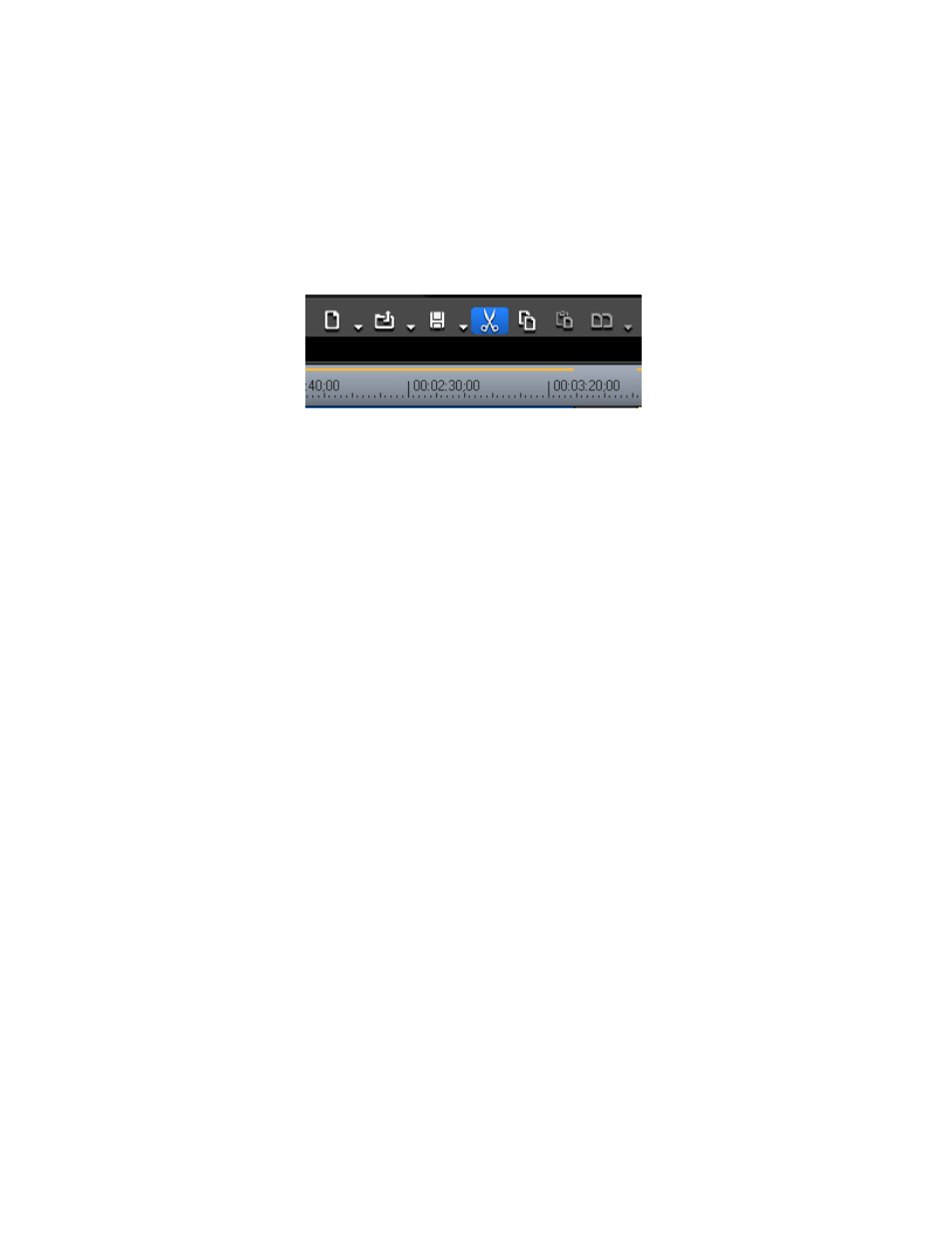
EDIUS NEO — Guide de référence de l’utilisateur
373
Fonctions disponibles pour les clips sur la timeline
Couper
Pour couper un clip de la timeline, sélectionnez ce dernier, puis procédez
de l’une des manières suivantes :
•
Sélectionnez un clip, puis cliquez sur le bouton
Couper dans le Presse-papiers
(mis en surbrillance en bleu dans la
) sur la timeline.
Figure 386. Bouton de coupe dans le Presse-papiers sur la timeline
•
Cliquez avec le bouton droit de la souris sur un clip, puis sélectionnez
Couper dans le menu.
•
Sélectionnez Modifier>Couper dans la barre de menu de la fenêtre de
prévisualisation.
Couper et resynchroniser
Lorsque vous effectuez une coupure avec resynchronisation et que le clip
sélectionné est supprimé, le clip suivant sur la même piste est déplacé vers
l’avant pour combler le vide résultant.
Pour effectuer une coupure avec resynchronisation sur la timeline,
sélectionnez le clip, puis procédez de l’une des manières suivantes :
•
Cliquez avec le bouton droit de la souris sur un clip, puis sélectionnez
Couper et resynchroniser dans le menu, comme illustré dans
la
Remarque Une autre méthode consiste à sélectionner Modifier>Couper et
resynchroniser dans le menu de la fenêtre de prévisualisation ou à appuyer
sur les touches [ALT]+[X] du clavier.